Vaadake, kui kaua kulub iOS 15 allalaadimiseks ja installimiseks

2021. aasta juunis välja antud Apple’i uusim operatsioonisüsteem iOS 15 tuli avalikuks 20. septembril 2021. FaceTime’i kõnede jaoks on uued funktsioonid, võimalused segavate tegurite vähendamiseks ja ainulaadne teavituskogemus.

Veelgi enam, viimane värskendus keskendus privaatsuse parandamisele Safari, Weatheri ja Mapsi täieliku ümberkujundusega. Kuigi iOS 15 installimine on lihtne, on paljud inimesed kogenud samu probleeme. Siin on vastused küsimusele “Kui kaua kulub ios 15 installimiseks”.
Kuidas installida iOS 15?
Esiteks peate veenduma, et teil on iPhone SE (1. põlvkond) või uuem või iPhone 6s või uuem. Kuna need iPhone’id ilmusid 2016. ja 2015. aastal, saab valdav enamus tarbijaid uuenduse hankida. Peate tegema järgmist.
- Ühendage oma iPhone Wi-Fi ja toiteallikaga, kui see ühildub.
- Minge menüüsse “Seaded”.
- Avage Üldsätted
- Avage tarkvarauuenduse aken.
- Valige rippmenüüst “Laadi alla ja installige”.
Kui kaua võtab aega iOS-i uusimale versioonile värskendamine?
iOS-i uue versiooni installimine telefoni võtab umbes 30 minutit. Täpne aeg sõltub aga teie Interneti-kiirusest ja seadme mälust.
Apple’i iOS 15.4.1 värskendus on funktsiooni väike täiustus, kuid selle installimine teie iPhone’i võtab eeldatavasti veidi aega.
Apple on välja andnud iOS 15.4.1 uue versiooni ja tarkvara pakub iPhone’i kasutajatele väikese arvu muudatusi. Kuigi värskendus ei sisalda uusi funktsioone, sisaldab see mõne kriitilise vea parandusi.
Lühim muudatuste logi ja väikseim allalaadimismaht on saadaval neile, kes värskendavad oma iPhone’i vastavalt versioonilt iOS 15.4 versioonile iOS 15.4.1. Värskenduse suurusest aimu andmiseks on iOS 15.4-lt värskendavatele iPhone 12 Pro kasutajatele mõeldud iOS 15.4.1 värskenduse suurus umbes 300 MB.
Võite märgata, et iOS 15.4.1 allalaadimine on olulisem, kui värskendate iOS-i vanemat versiooni. Selle põhjuseks on asjaolu, et vahelejäänud värskenduste täiustused on iOS-i uude versiooni sisse ehitatud.
iOS 15.4.1 värskendus on täna allalaadimiseks saadaval. Kuigi mõned teist võivad soovida oodata, peaks enamik teist installima tarkvara kohe või niipea kui võimalik.
Miks iOS 15 laaditakse nii aeglaselt?
Kui te pole oma andmeid mõnda aega varundanud või pole iOS 15.4.1 muudatustega kursis, võib eelinstalliprotsess võtta veidi kauem aega.
Enne iOS-i tarkvara värskendamist veenduge, et teie iPhone on ühendatud stabiilse Wi-Fi-võrguga ja et mobiilne andmeside pole sisse lülitatud. Seadme kasutamise ajal peate laadima akut või ühendama USB-kaabli.
Seega, kui leiate, et teie iPhone’i värskendamine võtab liiga kaua aega, võib põhjuseks olla üks järgmistest.
iPhone’i mudel
IPhone’i mudel võib mõjutada ka iOS 14/15 allalaadimismahtu iOS 14 jaoks. Apple lõi iOS-i järgu spetsiaalselt vanematele iPhone’i mudelitele, et nende ressursse maksimaalselt ära kasutada. Sobivuse tagamiseks veenduge, et teil oleks iPhone SE (1. põlvkond) või uuem või iPhone 6s või uuem.

apple server
Kuna iOS 15 beetaversioon on alles algusjärgus, on beetaversiooni värskendamise ajastus sama oluline. Tipptundidel võib iOS-i uuele versioonile ülemineku tohutu hulk inimesi Apple’i servereid üle koormata.
Kui enamik inimesi hommikul veel magab, tundub see allalaadimiseks optimaalne aeg, kuna automaatsetel värskendustel on piisavalt aega.
Piirkond (värskenduse suurus)
iOS 14 või 15 beetaversioonide allalaadimiseks ja installimiseks kuluv aeg varieerub suuresti sõltuvalt kasutaja geograafilisest asukohast. Mõnes kohas ei pruugi teil olla regulatiivsete piirangute tõttu juurdepääs kõigile Apple’i teenustele.
Kuigi mõned iPhone’i omanikud peavad alla laadima 2,83 GB iOS 14/15, enamik saab alla laadida 4,79 GB. Et vältida nende asukohas mittesaadavate teenuste kaasamist, jäeti need lõplikust väljundist välja.
Saadaval hoiuruum
Kui teie iPhone’i mälumaht hakkab lähenema, proovib iOS 14/15 värskendus ruumi vabastamiseks rakendusi maha laadida. Seetõttu võtab iOS 14/15 valmimine oluliselt kauem aega.
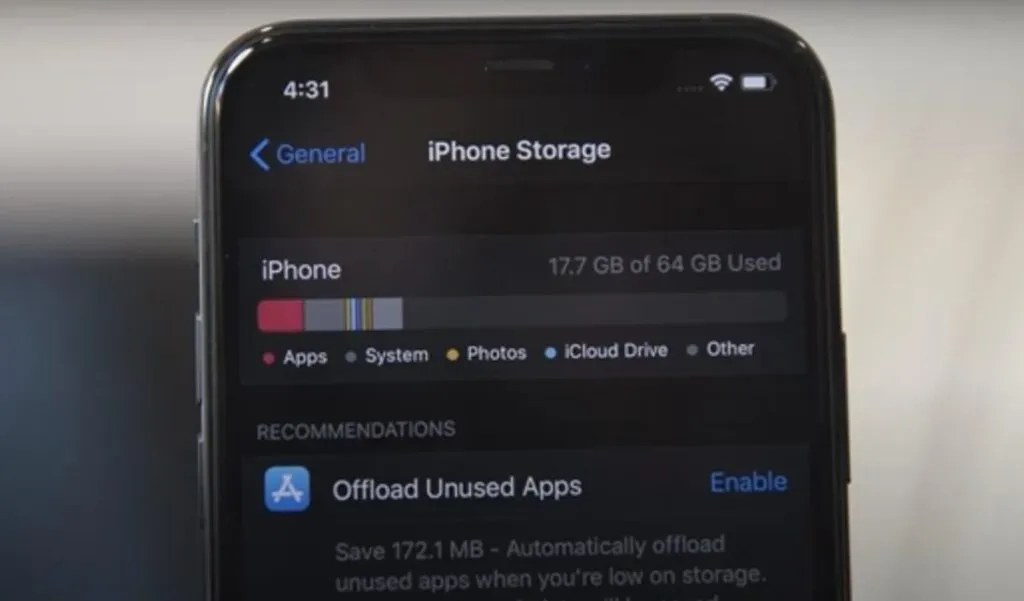
internetiühendus
Teie iPhone’i Interneti-ühenduse kiirus on tõenäoliselt kõige olulisem aspekt selle määramisel, kui kaua teie iPhone’is iOS 14/15 versioonile värskendamine aega võtab.
iOS 14/15 versioonile värskendamisel soovitame protsessi lõpuleviimiseks kasutada WiFi-ühendust. Kui teil pole stabiilset Interneti-ühendust, võtab iOS 14/15 tarkvaravärskenduse allalaadimine kauem aega.
5 viisi iOS 15 allalaadimise kiirendamiseks?
Siin on viis võimalust iOS 15 allalaadimise kiirendamiseks.
- Sundkäivitage seade
- Kontrollige oma võrguühendust
- Kontrollige Apple’i serveri olekut
- Kontrollige oma iPhone’i salvestusruumi
- Võrguseadete lähtestamine
1. Sundkäivitage seade
Kui teie iPhone on allalaadimisprotsessis takerdunud, võib probleemi lahendada seadme lihtne taaskäivitamine.
Järgige neid toiminguid, kui soovite oma iPhone 11, iPhone 12 või iPhone 13 mudeli (mitte ainult X, XS või XR) taaskäivitada ja kõik on korras.
- Pärast helitugevusnuppude ükshaaval vajutamist ja vabastamist vajutage külgnuppu kasutades ja hoidke seda mõni sekund all.
- Vajutage nuppu ja hoidke seda 30 sekundit all, kui näete Apple’i logo.
2. Kontrollige oma võrguühendust
Kui teie Interneti-ühendus on ebastabiilne, võib iOS 14/15 värskendus lakata reageerimast. Edukaks värskendusprotsessiks on vaja tugevat ja usaldusväärset võrguühendust.
- Taastage ruuteri vaikeseaded.
- Kui kasutate iOS-i või iPadOS 15 või uuemat versiooni, avage jaotises Üldseaded suvand Lähtesta.
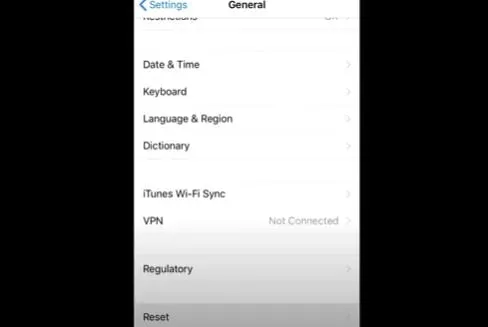
- Nüüd klõpsake võrguseadete kustutamiseks nuppu “Lähtesta võrguseaded”.
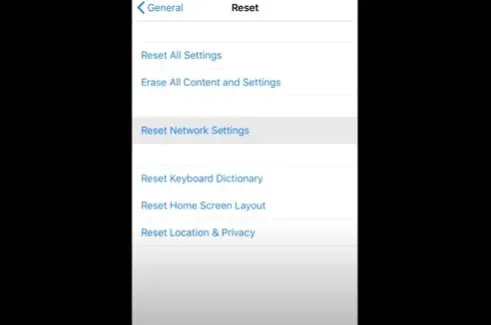
- Kui soovite iOS-is või iPadOS 14-s kõik võrguseaded lähtestada, avage oma seadme seadete menüüs Seaded > Üldine > Lähtesta > Võrguseadete lähtestamine.
3. Kontrollige Apple’i serveri olekut
Kui ükski ülalnimetatud võimalustest ei tööta, peate võib-olla tegelema Apple’i serveriprobleemidega. Teenuste, kaupluste ja iCloudi saadavust ja funktsionaalsust saab kontrollida.
Selle rakendusega on lihtne kindlaks teha, kas Apple’i serverid on maas või on teenusega probleeme.
- Kui lähete järgmisele URL-ile, suunab see teid Apple’i tugisüsteemi olekulehele: https://www.apple.com/support/systemstatus/ .
- Kui teil on probleeme rakenduste installimisel, iCloudi sisselogimisel või Apple Mapsile juurdepääsuga, peaksite selle esimesena külastama, et teha kindlaks, kas Apple on probleemis süüdi.
- Kui see nii on, on ainus asi, mida saate teha, kannatlikult oodata ja Apple on nõustunud olukorra eest hoolitsema.
- Kui olukord püsib, peaksite alustama tõrkeotsinguga.
4. Kontrollige oma iPhone’i salvestusruumi
Teie probleeme võib põhjustada ka ebapiisav vaba ruumi iPhone’is või iPadis, mis takistab teil iOS 14/15 värskenduse allalaadimist jätkata.
Teise võimalusena, kui allalaadimine võtab liiga kaua aega, kontrollige oma seadme salvestusruumi, et näha, kas iOS 14/15 värskenduse jaoks on piisavalt ruumi.
- Avage seadete menüüs [Seade] Salvestusruum ja kinnitage oma valik.
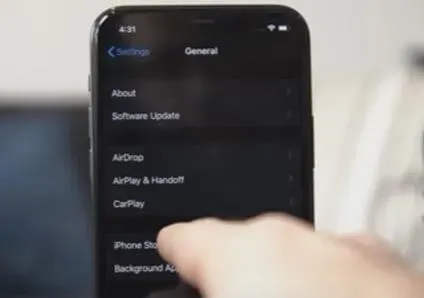
- Järgides salvestusruumi optimeerimise soovituste loendit, saate kontrollida installitud programme ja nende kasutatavat mälumahtu.
5. Lähtestage võrguseaded
Eespool mainitud olid mõned kõige tõhusamad meetodid iOS-i seadme funktsionaalsuse taastamiseks, kui see iOS 14 värskendamise ajal takerdus või takerdus. Loodan, et see postitus oli teile kasulik.
- Kui kasutate iOS-i või iPadOS 15 või uuemat versiooni, avage oma võrguseadete lähtestamiseks valikud Seaded > Lähtesta [seade] > Lähtesta võrguseaded.
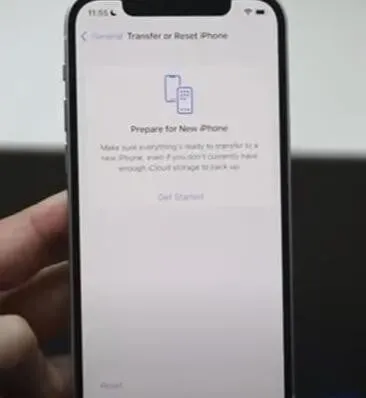
- Kui soovite iOS-is või iPadOS 14-s kõik võrguseaded lähtestada, avage oma seadme seadete menüüs Seaded > Üldine > Lähtesta > Võrguseadete lähtestamine.
Järeldus
iOS 15 värskendusega on rakendustes tehtud sadu näpunäiteid ja muudatusi. See hõlmab uusi kasutajate loodud silte, mainimisi, tegevuse vaadet rakenduses Notes, Trendid rakenduses Tervis ja palju muud.
Lisaks tutvustas Apple inimeste jaoks kontaktfotosid ja rakenduste jaoks suuremaid ikoone, et need paremini silma paistaksid.
Nende uute funktsioonide kasutamiseks peate installima värskenduse, mis võib võtta oodatust kauem aega, kui teil on vale iPhone’i mudel või asute kindlas piirkonnas.
Selle probleemi lahendamiseks saab aga kasutada mitmeid viise, alates seadme taaskäivitamisest kuni Apple’i serveri kontrollimiseni.
KKK
Kui kaua võtab aega iOS 14 värskendamine?
iOS 14 värskendus võtab aega kuni 30 minutit. See võib teie telefonist olenevalt kauem aega võtta (olenemata sellest, kas on viivitus või mitte)
Kui kaua peaks iPhone’is ütlema “Värskenduse ettevalmistamine”?
Apple’i sõnul võib teie iPhone kuni tund aega öelda “valmistatakse värskendust”. Võite olla hädas, kui see ütleb üle tunni.
Kui kaua võtab aega iOS 15 installimine iPhone 7-sse?
Interneti-ühenduse iOS 15 allalaadimise ja installimise kiirus sõltub allalaadimiseks ja installimiseks kuluvast ajast. Kui see on kindel Interneti-ühendus, kulub selleks vaid 5–15 minutit.
Kuidas faile enne IOS-i värskendamist varundada?
Veenduge, et iCloudi varundamine oleks jaotises Seaded – iCloud – Varundamine lubatud. Kui jah, näete ekraani vaatamisel valikut „Varunda kohe”. Klõpsake seda nuppu ja oodake, kuni see lõpeb.



Lisa kommentaar